Если ваша материнская плата поддерживает данную функцию, вам нужно несколько раз выключить и включить питание. Иногда эти действия приходится повторять четыре или пять раз, прежде чем активируется механизм.
Когда система загрузится с установками по умолчанию, вы должны войти в меню BIOS и изменить настройки.
Перезагрузка при помощи клавиатуры
Некоторые материнские платы поддерживают обнуление настроек BIOS при помощи клавиатуры. Это позволяет вам восстановить начальные параметры BIOS.
Обратитесь к руководству пользователя для вашей материнской платы за более подробными инструкциями. Разные производители предлагают различные методики. Любые комбинации клавиш будут работать только во время загрузки компьютера.
В качестве примера мы будем использовать материнскую плату ABIT NF7-S. Данная материнская плата использует для обнуления BIOS клавишу Insert.Эта опция действует только во время загрузки. После загрузки клавиша Insertфункционирует обычным способом.
Чтобы обнулить BIOS, сначала выключите компьютер. Затем включите систему, удерживая при этом нажатой клавишу Insert.Материнская плата загрузится с установками по умолчанию.
Когда система загрузится с установками по умолчанию, вы должны войти в меню BIOS и изменить настройки.
Джампер разрядки CMOS
Каждая материнская плата поставляется с джампером разрядки CMOS. Данный джампер позволяет вам разрядить CMOS и восстановить установки BIOS по умолчанию.
Положение джампера различается в зависимости от модели материнской платы. Обратитесь к руководству пользователя для вашей материнской платы за более подробными инструкциями.
В качестве примера мы будем использовать материнскую плату ABIT NF7-S. Положение джампера на данной материнской плате показано на рис. 2.1 (из руководства ABIT S17).
Рис. 2.1. Положение джампера разрядки CMOS, материнская плата ABIT S17 (собственность компании ABIT Computer Corporation; используется с разрешения)
С помощью этого рисунка вы должны без труда найти джампер.
Чтобы обнулить данные CMOS, сначала выключите систему. Обратите внимание на то, что вы должны полностью отключить питание. Это позволяет прервать стандартное питание напряжением 5 вольт, которое может помешать разрядке CMOS.
После этого откройте корпус компьютера, чтобы получить доступ к материнской плате. Найдите джампер разрядки CMOS, как показано в руководстве.
Вы увидите маркировку рядом с джампером. В этом примере контакты джампера помечены как 1, 2 и 3. По умолчанию джампер CMOS использует контакты 1 и 2, что обеспечивает нормальное функционирование материнской платы.
Чтобы обнулить данные CMOS на материнской плате ABIT S17, вы должны переставить джампер на контакты 2 и 3. Оставьте джампер на месте в течение 5-10 секунд. Данные CMOS будут обнулены; для BIOS будут восстановлены настройки по умолчанию.
Затем верните джампер в исходное положение на контактах 1 и 2. Материнская плата сможет загрузиться.
Теперь вы можете закрыть корпус компьютера и включить систему. Так как данные CMOS были удалены, вы должны войти в меню BIOS и изменить настройки.
Снимаем батарейку CMOS
Каждая материнская плата поставляется в комплекте с батареей (обычно это батарея 3 вольт CR2032). Эта батарея обеспечивает питание для данных CMOS при выключенном компьютере.
Если ни один другой метод не работает, вы можете снять батарейку CMOS, чтобы удалить данные CMOS. После этого будут восстановлены настройки BIOS по умолчанию.
Местоположение батареи CMOS различается в зависимости от модели материнской платы. Обратитесь к руководству пользователя для вашей материнской платы за более подробными инструкциями.
В качестве примера мы будем использовать материнскую плату ABIT NF7-S. Положение батареи на данной материнской плате показано на рис. 2.2.
Рис. 2.2. Положение батареи CMOS, материнская плата ABIT S17 (собственность компании ABIT Computer Corporation; используется с разрешения)
Определив местоположение батареи, вы можете идти дальше.
Выполните следующие действия:
1) выключите компьютер;
2) откройте корпус;
3) найдите батарею CMOS. Обратите внимание на то, что она удерживается на месте с помощью зажима;
4) нажмите на зажим, чтобы снять батарею;
5) подождите 5-10 секунд, чтобы батарея CMOS успела разрядиться;
6) верните батарею на место;
7) закройте корпус компьютера;
8) включите систему.
Так как данные CMOS были удалены, вы должны войти в меню BIOS и изменить настройки.
Читать дальше
Конец ознакомительного отрывка
Купить книгу
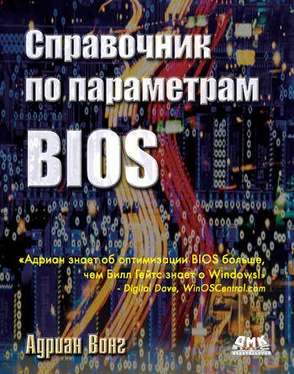


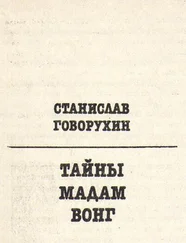
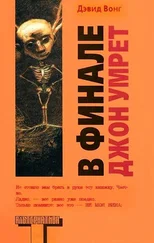
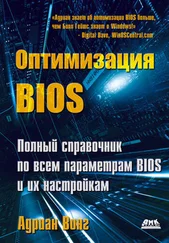


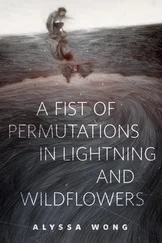
![Дэвид Вонг - В финале Джон умрет [издание 2019 г.]](/books/416607/devid-vong-v-finale-dzhon-umret-izdanie-2019-g-thumb.webp)
